photoshop怎么制作中心渐变效果?
来源:网络收集 点击: 时间:2024-06-02【导读】:
photoshop是我们常用的图文编辑处理软件,今天,小编想来和大家分享,photoshop怎么制作中心渐变效果,希望能够帮到大家。品牌型号:华硕P43SJ系统版本:windows7软件版本:photoshopCS6方法/步骤1/6分步阅读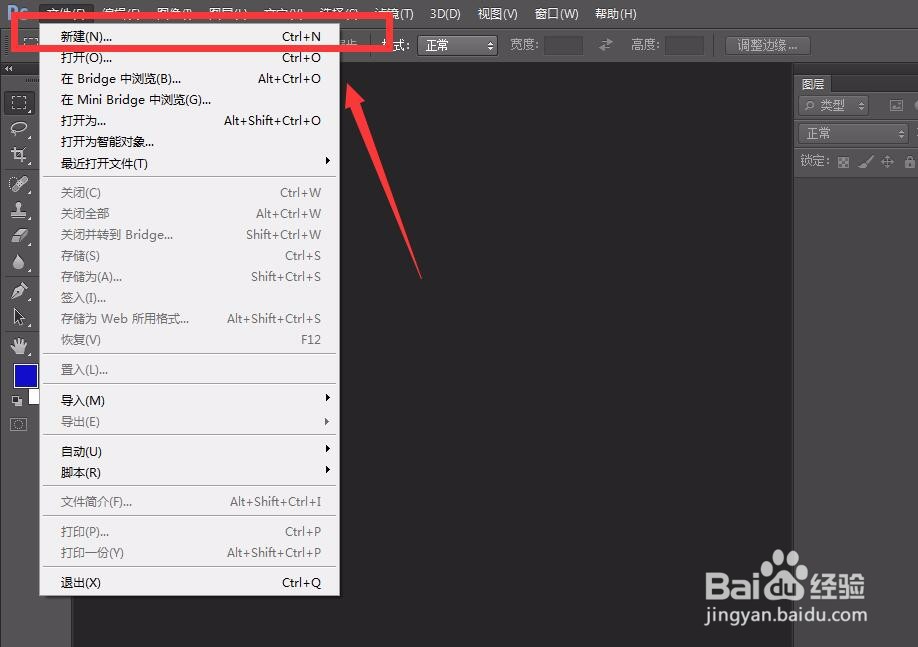
 2/6
2/6 3/6
3/6 4/6
4/6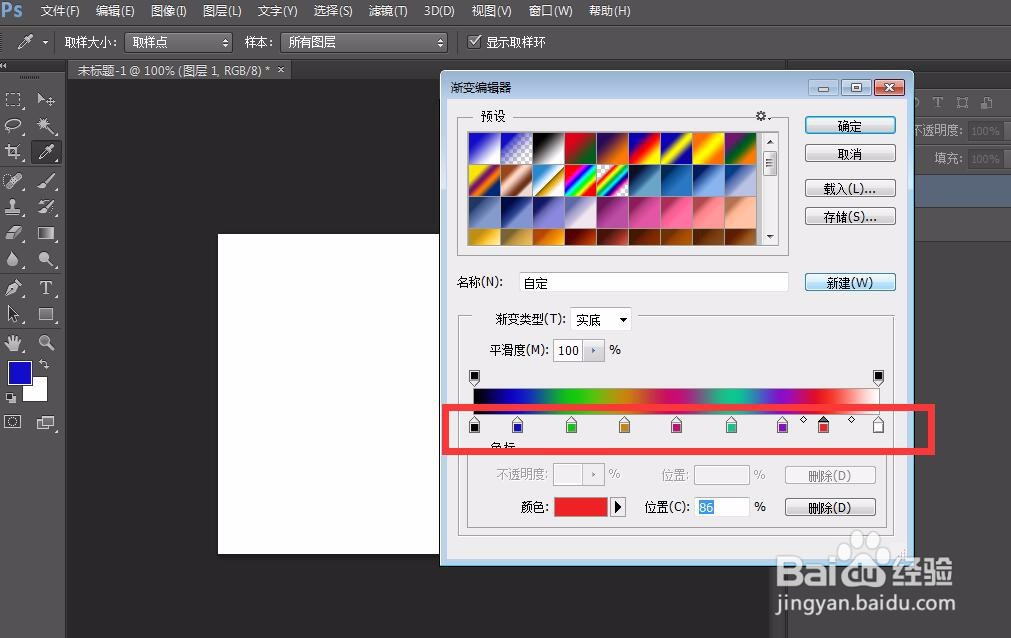 5/6
5/6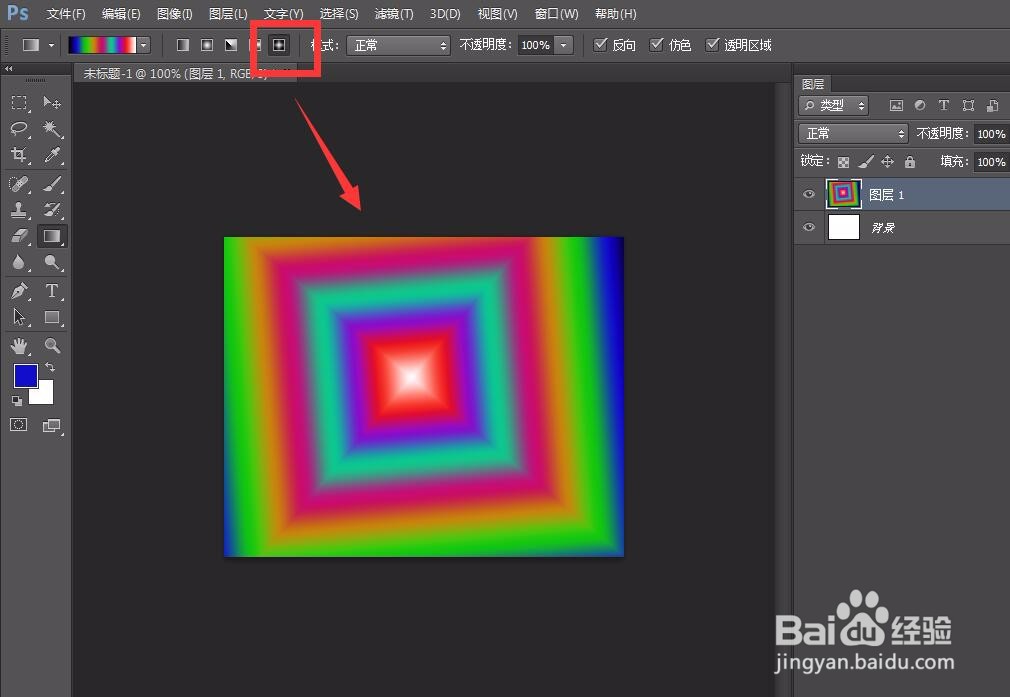 6/6
6/6 PHOTOSHOPPS中心渐变
PHOTOSHOPPS中心渐变
首先,我们打开photoshop,点击左上角【文件】——【新建】,新建空白画布。
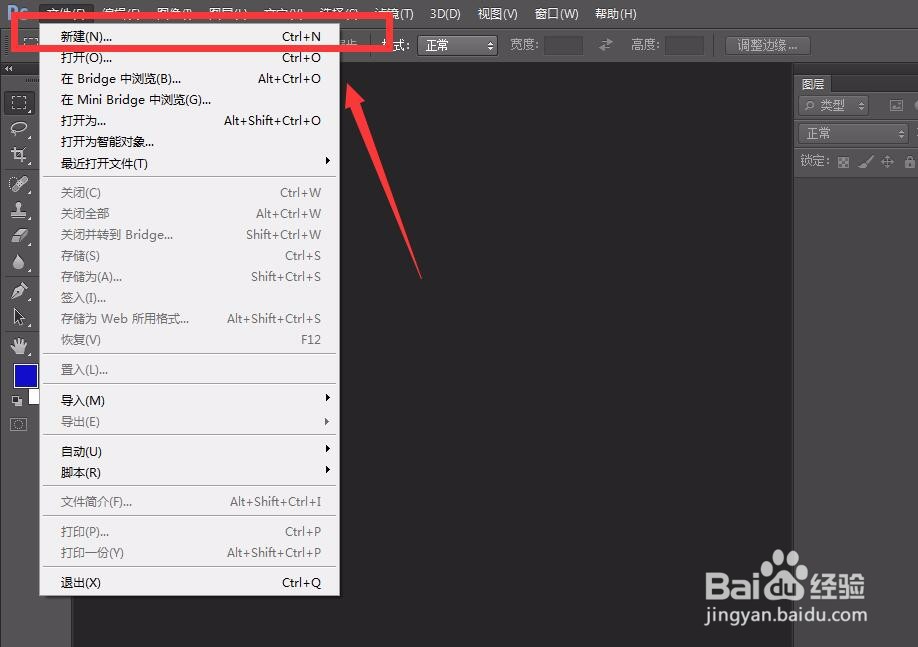
 2/6
2/6新建图层,点击左侧工具栏的【渐变工具】,在上方属性栏找到渐变色条。
 3/6
3/6点击渐变色条,如下图,我们可以点击下图中小编框选的区域来添加色块。
 4/6
4/6我们按照自己的需要在画布上添加色块,如下图,一个彩色的色条完成了,点击确定。
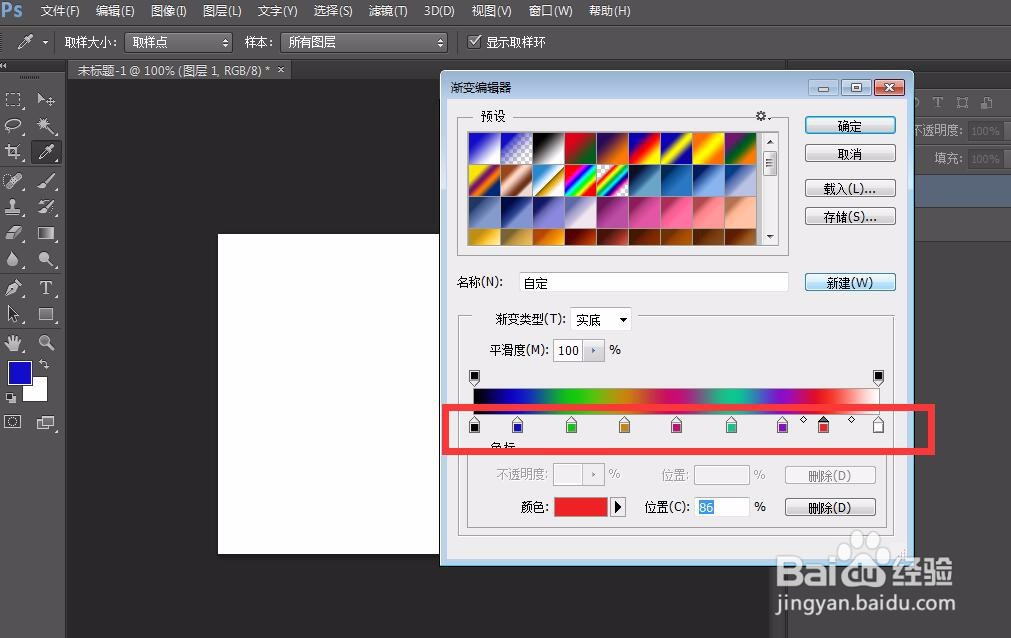 5/6
5/6我们在属性栏选择【中心渐变】,在画布上按住鼠标左键进行拖拉,如下图,就得到了中心渐变效果。
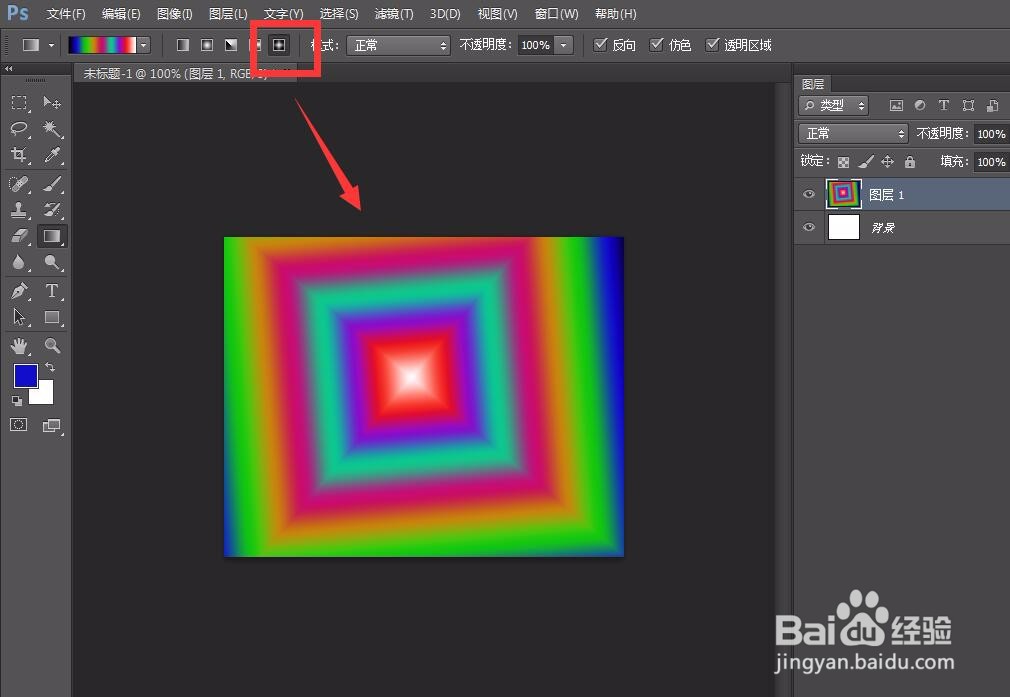 6/6
6/6选择【反向】,还可以得到不一样的中心渐变效果图哦。
 PHOTOSHOPPS中心渐变
PHOTOSHOPPS中心渐变 版权声明:
1、本文系转载,版权归原作者所有,旨在传递信息,不代表看本站的观点和立场。
2、本站仅提供信息发布平台,不承担相关法律责任。
3、若侵犯您的版权或隐私,请联系本站管理员删除。
4、文章链接:http://www.1haoku.cn/art_872865.html
上一篇:Excel中固定符的运用
下一篇:简单又漂亮的国庆简笔画
 订阅
订阅